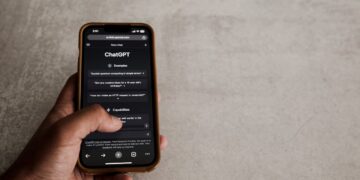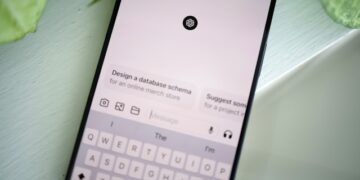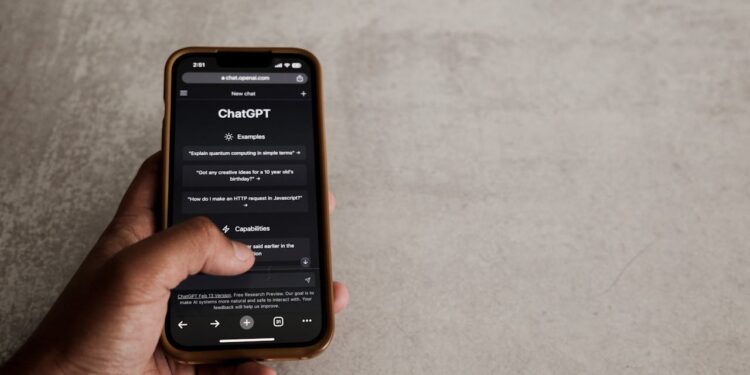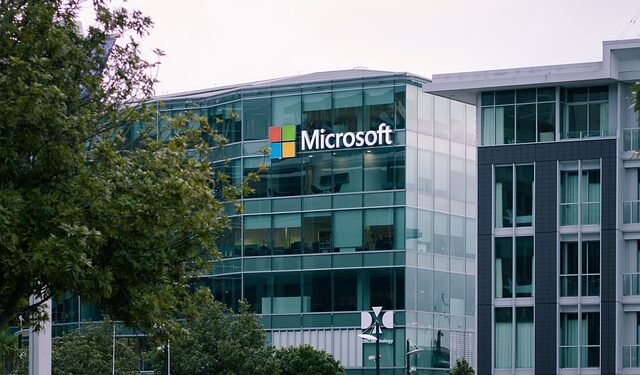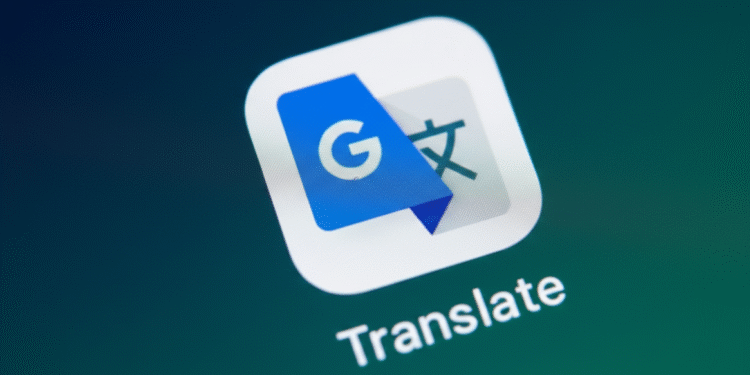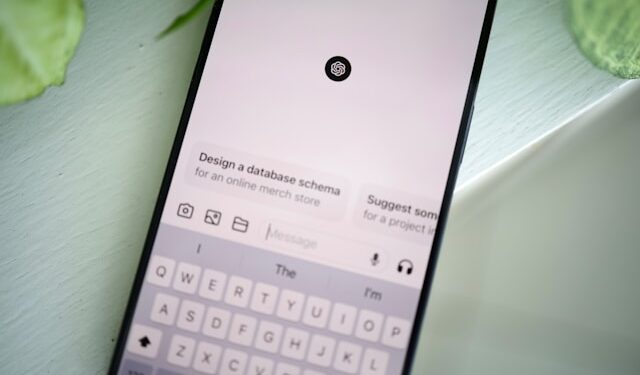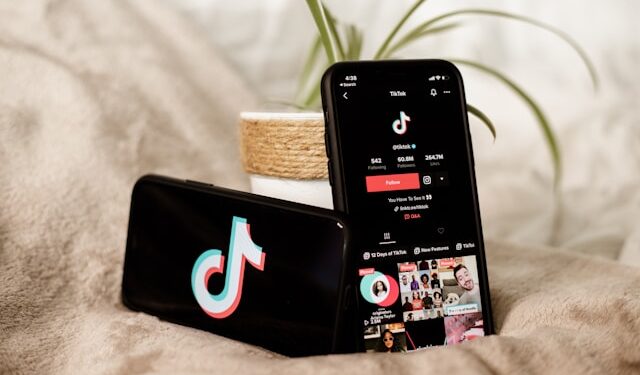Iako je korisno da ChatGPT uči o vama iz razgovora kako bi vam bolje služio u budućim razgovorima, nisu svi ljubitelji ove funkcije, naročito jer čuva osetljive i lične informacije.
Isključivanje memorije ChatGPT-a
Da biste sprečili ChatGPT da pamti informacije o vama tokom razgovora, jednostavno isključite opciju na sajtu ChatGPT-a ili u mobilnoj aplikaciji. Onemogućavanje funkcije memorije ne briše podatke koje je alat već sačuvao o vama. Morate ručno obrisati podatke sačuvane u funkciji memorije alata.
Isključivanje memorije ChatGPT-a na računaru
Otvorite svoj omiljeni veb browser, idite na sajt ChatGPT i prijavite se na svoj nalog. U gornjem desnom uglu sajta, kliknite na svoju profilnu sliku i izaberite „Podešavanja“ (Settings). Na stranici podešavanja, u levom meniju, kliknite na „Personalizacija“ (Personalization). U desnom delu ekrana, isključite opciju „Memorija“ (Memory). Da biste u budućnosti ponovo omogućili funkciju memorije, uključite opciju „Memorija“. ChatGPT će automatski onemogućiti funkciju memorije u vašem nalogu.
Isključivanje memorije ChatGPT-a na mobilnom uređaju
Otvorite aplikaciju ChatGPT na svom telefonu i izaberite dve horizontalne linije u gornjem levom uglu. U otvorenom meniju, na dnu, izaberite svoje ime. Na stranici sa podešavanjima koja se otvori, izaberite „Personalizacija“. Na sledećem ekranu isključite opciju „Uči iz vaših razgovora“ (Learn From Your Chats).
Da biste ponovo aktivirali funkciju memorije u budućnosti, uključite opciju „Uči iz vaših razgovora“. I to je to! ChatGPT više neće beležiti trajne informacije o vama.
Brisanje odabranih memorija ChatGPT-a
Ako je ChatGPT saznao nešto o vama što ne želite, lako možete ukloniti odabrane informacije iz funkcije memorije alata. Ovo vam omogućava da zadržite druge informacije koje je alat saznao o vama.
Brisanje odabranih memorija ChatGPT-a na računaru
Otvorite sajt ChatGPT, kliknite na svoju profilnu ikonu u gornjem desnom uglu i izaberite „Podešavanja“. U levom meniju, kliknite na „Personalizacija“. U desnom delu ekrana, u odeljku „Memorija“, izaberite „Upravljanje“ (Manage). Videćete deo sa memorijom gde su navedene sve stvari koje je ChatGPT saznao o vama. Možete pregledati svaku stavku na listi. Da biste obrisali stavku, kliknite na ikonu kante za smeće pored nje. U prozoru za potvrdu, izaberite „Zaboravi“ (Forget).
Brisanje odabranih memorija ChatGPT-a na mobilnom uređaju
Pokrenite aplikaciju ChatGPT, dodirnite dve horizontalne linije u gornjem levom uglu i izaberite svoje ime na dnu. U podešavanjima izaberite „Personalizacija“. Na sledećoj stranici izaberite „Upravljanje memorijom“ (Manage Memory). Videćete listu stvari koje je ChatGPT saznao o vama. Da biste uklonili stavku, dodirnite je i držite, a zatim izaberite „Zaboravi“ (Forget). U otvorenom prozoru izaberite „Zaboravi“.
Brisanje cele sačuvane memorije
Ako želite da obrišete sve što je ChatGPT saznao i sačuvao o vama, to možete učiniti uz nekoliko klikova na računaru ili mobilnom telefonu. Ne možete oporaviti obrisane podatke o memoriji, pa se uverite da ste u redu sa tim pre nego što nastavite. Međutim, alat može ponovo naučiti iste stvari o vama u budućnosti.
Brisanje cele memorije na računaru
Pristupite sajtu ChatGPT, kliknite na svoju profilnu sliku u gornjem desnom uglu i izaberite „Podešavanja“. U levom meniju izaberite „Personalizacija“. U desnom delu ekrana, na dnu, izaberite „Obriši memoriju ChatGPT-a“ (Clear ChatGPT’s Memory). U prozoru za potvrdu izaberite „Obriši memoriju“ (Clear Memory). I to je to! Sve što je ChatGPT znao o vama je izbrisano.
Brisanje cele memorije na mobilnom uređaju
Otvorite aplikaciju ChatGPT, dodirnite dve horizontalne linije u gornjem levom uglu i izaberite svoje ime. Izaberite „Personalizacija“ i odaberite „Upravljanje memorijom“. Na dnu ekrana, izaberite „Obriši memoriju ChatGPT-a“. U otvorenom prozoru izaberite „Obriši memoriju“. ChatGPT je sada zaboravio sve što je saznao o vama.
IZVOR: PCPRESS I FOTO: PEXELS